Photoshop怎么给文字添加阴影?
溜溜自学 平面设计 2022-08-16 浏览:777
大家好,我是小溜,在PS中,我们经常会需要添加文字,如果想要让文字变的立体,那么我们可以给字体添加阴影。那么具体要如何操作呢?下面小溜就带大家一起来看看Photoshop给文字添加阴影的方法。
点击观看“Photoshop”视频教程,帮助你更好的上手
工具/软件
硬件型号:小米 RedmiBookPro 14
系统版本:Windows7
所需软件:Photoshop CS3
方法/步骤
第1步
先在Photoshop中添加文字。
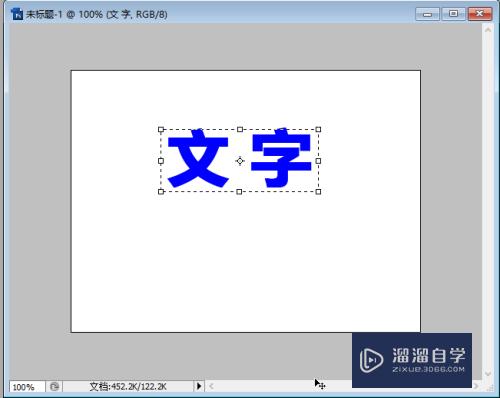
第2步
在文字图层上点击鼠标右键。
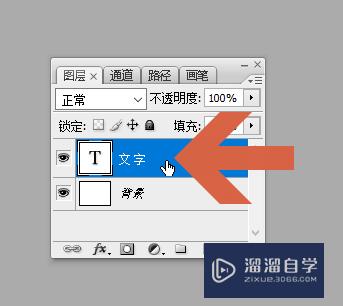
第3步
点击右键菜单中的【混合选项】。
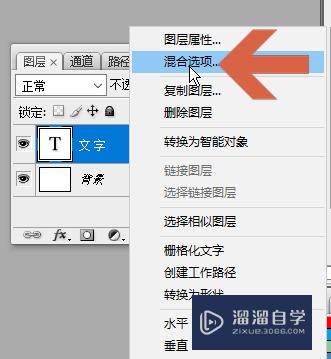
第4步
点击选中对话框中的【投影】选项。
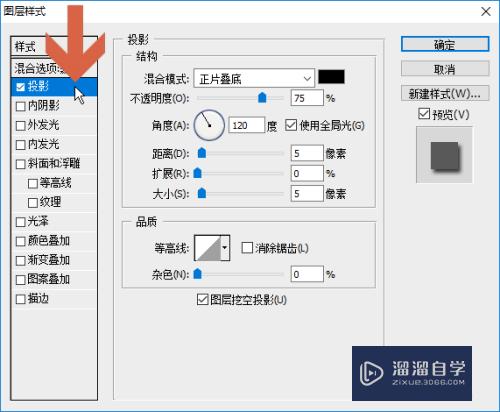
第5步
在对话框的右侧设置投影的各项参数。
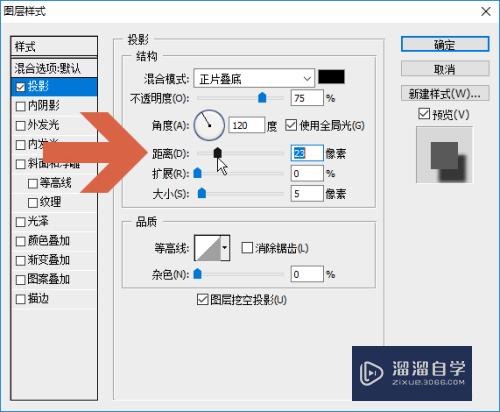
第6步
点击确定按钮。
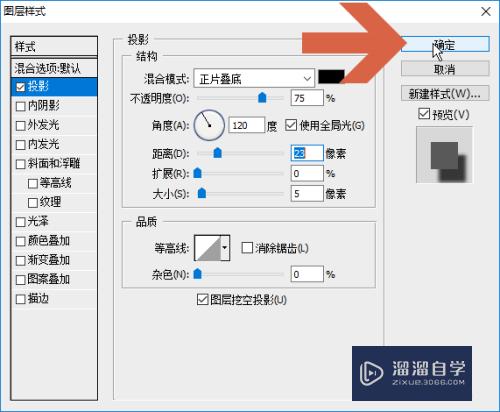
第7步
这样,文字就添加阴影了。

注意/提示
好啦,本次小溜为大家分享的“Photoshop怎么给文字添加阴影?”就到这里啦,如果恰好对你有用的话记得点赞哦!本站会持续分享更多实用的内容,以及相关的学习课程,需要的朋友快多多支持溜溜自学吧!
相关文章
距结束 06 天 11 : 54 : 12
距结束 01 天 23 : 54 : 12






